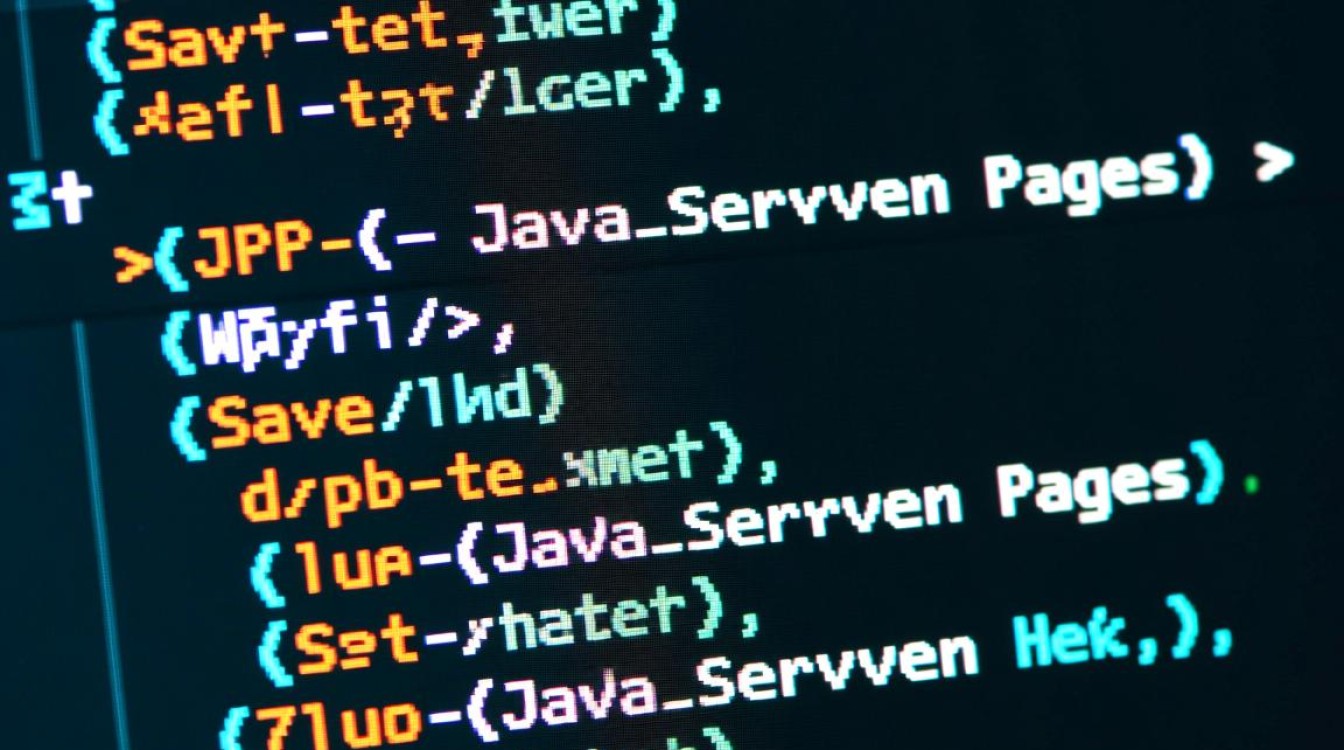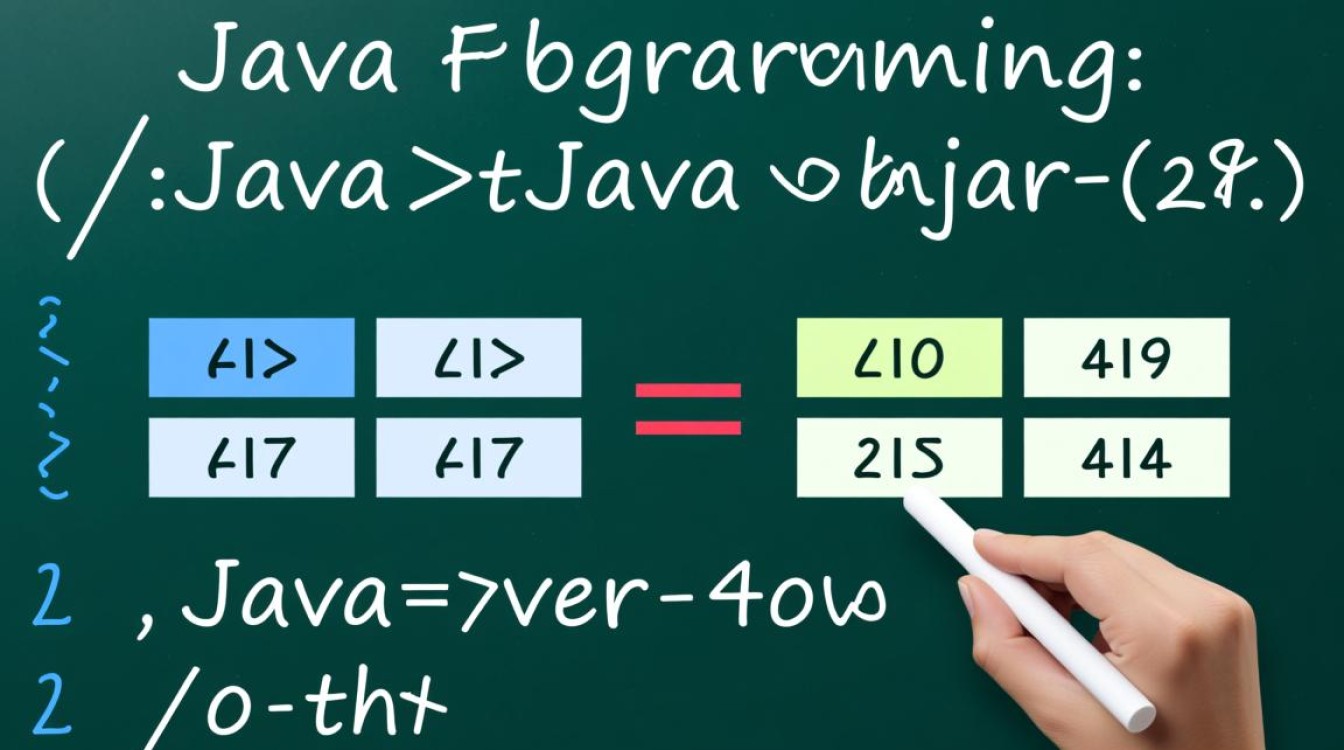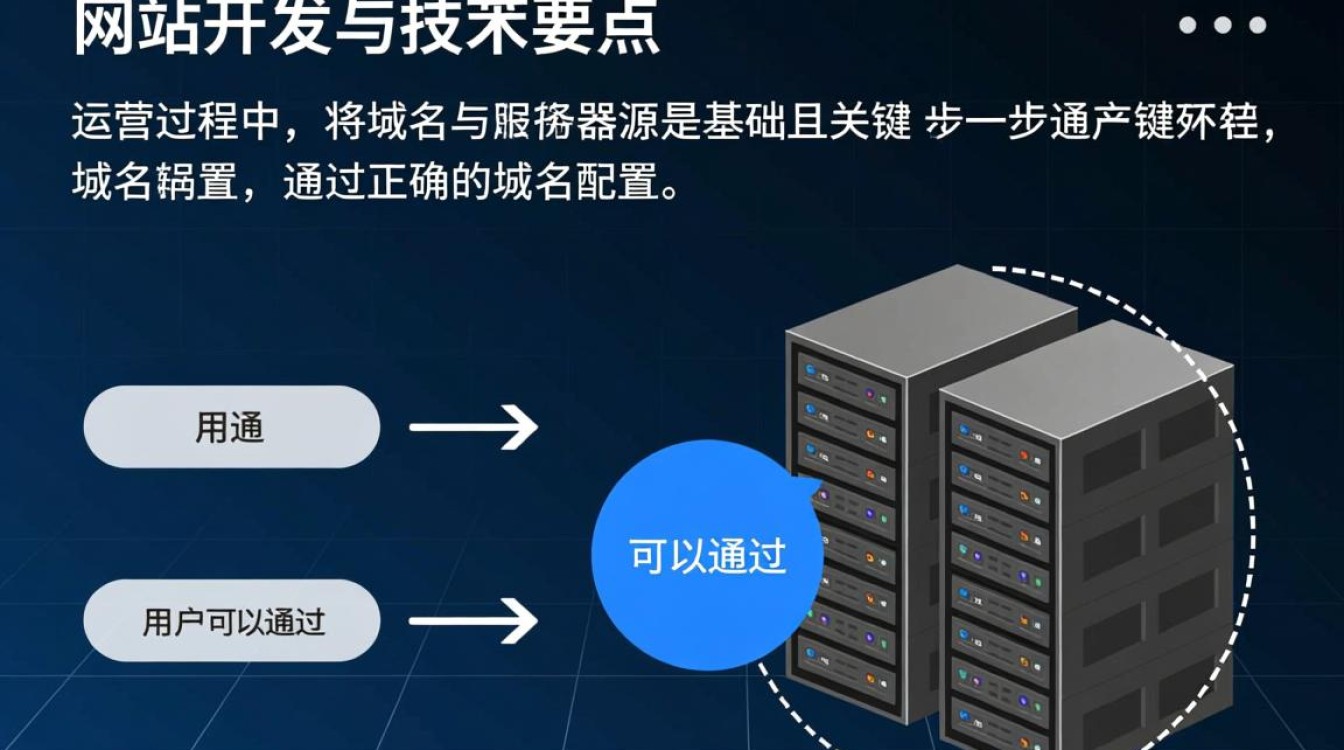APNS推送服务证书制作指南
证书制作前的准备工作
在开始制作APNS(Apple Push Notification Service)推送证书前,需确保满足以下前提条件:

- 开发者账号:拥有有效的Apple Developer账号,且已开通Push Notifications服务权限。
- 应用信息:明确App的Bundle ID(例如
com.example.app),需与后续证书中的Bundle ID完全一致。 - 环境区分:明确证书用途为开发环境(Development)或生产环境(Production),两者不可混用。
- 工具准备:安装最新版Xcode或使用Keychain Access工具(macOS系统自带)。
证书制作详细步骤
创建证书签名请求(CSR)
- 操作路径:打开Keychain Access工具,依次选择“钥匙串访问”→“证书助理”→“从证书颁发机构请求证书”。
- 填写信息:在弹出的窗口中输入用户邮箱(可随意填写)、常用名称(建议填写App名称),并选择“存储到磁盘”。
- 输出文件:生成
.certSigningRequest文件,后续步骤需使用。
在Apple Developer后台生成证书
- 登录后台:使用Apple Developer账号登录developer.apple.com,进入“Certificates, Identifiers & Profiles”页面。
- 创建证书:
- 选择“Certificates”→“+”按钮,选择“Apple Push Notification service SSL (Sandbox & Production)”(开发环境)或“Apple Push Notification service SSL (Production)”(生产环境)。
- 上一步生成的
.certSigningRequest文件,并选择对应的App ID(Bundle ID需与CSR一致)。 - 点击“Generate”生成证书,下载
.cer文件并保存到本地。
导入证书到钥匙串
- 导入操作:双击下载的
.cer文件,系统自动将其导入到Keychain Access的“登录”钥匙串中。 - 验证证书:确保证书显示为“有效”,且私钥存在(通常与CSR文件关联)。
导出.p12证书文件
- 选择证书:在Keychain Access中找到刚导入的APNS证书,右键选择“导出”。
- 设置格式:选择“个人信息交换(.p12)”格式,并设置密码(建议复杂密码,用于后续导入服务器)。
- 保存文件:生成
.p12文件,此文件将用于推送服务器配置。
证书配置与验证
服务器端配置
将.p12文件上传到推送服务器(如Java、Node.js或PHP环境),并通过以下参数加载证书:
- 证书路径:
.p12文件位置。 - 密码:导出时设置的密码。
- 环境选择:根据证书类型连接APNS沙盒环境(
gateway.sandbox.push.apple.com:2195)或生产环境(gateway.push.apple.com:2195)。
证书有效性验证
使用以下方法验证证书是否正确配置:

- OpenSSL命令:
openssl s_client -connect gateway.sandbox.push.apple.com:2195 -cert apns-cert.pem -key apns-key.pem
若显示“SSL handshake finished successfully”,则证书配置正确。
- 第三方工具:如使用
apns-push命令行工具发送测试推送消息。
常见问题与解决方案
| 问题现象 | 可能原因 | 解决方案 |
|---|---|---|
| 证书显示“无效” | Bundle ID与App ID不匹配 | 检查CSR文件中的Bundle ID是否与Developer后台App ID一致 |
| 推送失败(403错误) | 证书过期或环境错误 | 重新生成证书,确保连接正确的APNS环境 |
| 服务器无法加载.p12 | 密码错误或文件损坏 | 重新导出.p12文件,确认密码无误 |
| 证书无关联私钥 | CSR生成时未保存私钥 | 重新创建CSR并生成证书 |
证书更新与维护
- 有效期:APNS证书默认有效期为1年,需提前1个月更新,避免推送服务中断。
- 更新流程:重复上述“证书制作”步骤,替换旧证书时需更新服务器配置文件。
- 备份管理:妥善保存CSR、.cer和.p12文件,避免因文件丢失导致重新配置。
通过以上步骤,可顺利完成APNS推送服务证书的制作与配置,确保iOS应用稳定接收推送消息,证书管理是推送服务的核心环节,需严格遵循Apple规范,定期检查证书状态,保障推送服务的可靠性和安全性。